Logo hochladen, löschen und ersetzen
Beschreibung
Lade dein Firmen- oder Vereinslogo hoch, damit die PDF-Reports deinem Branding entsprechen.
Details
Derzeit wird das easydoo Logo im PDF-Report angezeigt, wenn du bspw. eine Sitzung als PDF exportierst (siehe Sitzungsprotokoll herunterladen). Du kannst jedoch das Logo ändern, indem du dein eigenes Firmenlogo hochlädst.
Beachte, dass diese Funktionalität nicht im Free Plan, sondern nur in den kostenpflichtigen Plänen zur Verfügung steht (siehe easydoo Preise).
Schritt-für-Schritt-Anleitung
- Wechsle über das Hauptmenü auf «Einstellungen» (siehe Abb. 1).
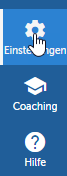
Abb. 1 - Einstellungen öffnen
- Im Untermenü «Allgemein» klickst du unterhalb von «Logo» auf das Plus-Icon (siehe Abb. 2).
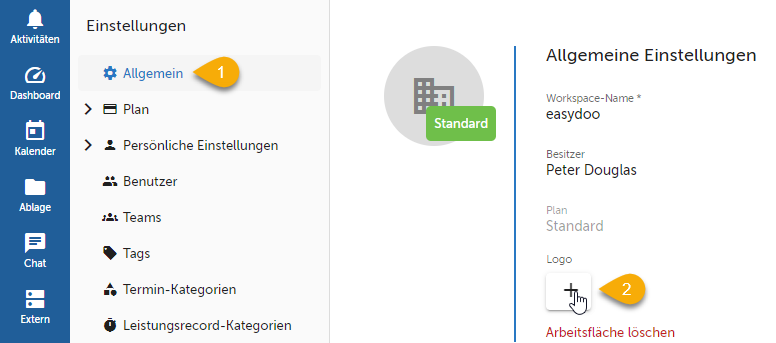
Abb. 2 - Logo hinzufügen
- Wähle die Bilddatei mit dem Logo deiner Organisation aus und klicke auf öffnen (siehe Abb. 3). Danach wird die Datei hochgeladen.
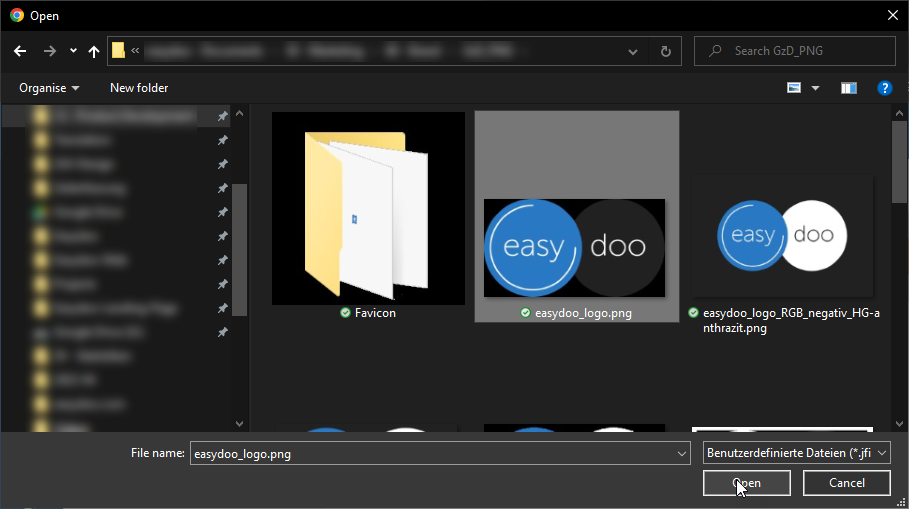
Abb. 3 - Bilddatei auswählen
- Du kannst das Logo löschen, indem du über das Bild fährst und auf das Löschen-Icon oben rechts klickst (siehe Abb. 4).
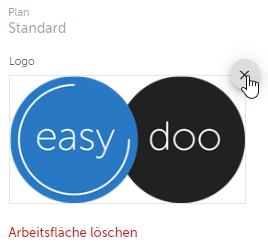
Abb. 4 - Logo löschen
- Nun kannst du eine neue Version hochladen.
Verweise
Customer support service by UserEcho
